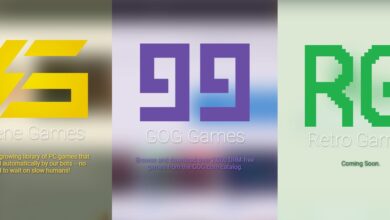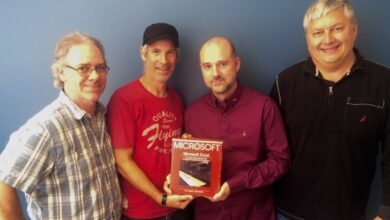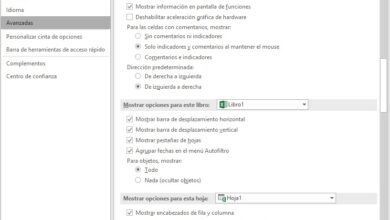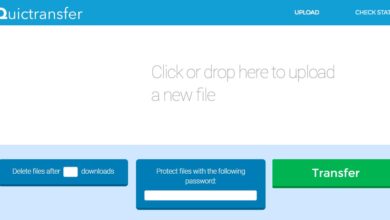Comment configurer rapidement et facilement les options d’alimentation de Windows 7 à partir de zéro? Guide étape par étape

Pour garantir les performances optimales de votre ordinateur Windows 7 , vous pouvez effectuer une série de configurations en termes de gestion de l’alimentation . De cette façon, vous prolongez la durée de vie de votre équipement et maximisez les performances du système.
Plus précisément, dans ces versions du système d’exploitation , vous disposez d’un certain nombre de modes de gestion de l’alimentation : équilibré, économe en énergie et haute performance. Chacun d’eux remplit un objectif et une fonction spécifiques.
Si vous souhaitez apprendre à tirer parti de ces fonctionnalités, nous partageons un guide étape par étape sur Comment configurer les options d’alimentation de Windows 7? . Vous pouvez le faire vous-même rapidement et facilement.
Comment les options d’alimentation affectent-elles les performances de mon PC?

De nombreux utilisateurs ne prennent pas en compte l’importance d’une bonne utilisation de l’alimentation d’un PC . Les différents systèmes d’exploitation comprennent dans leurs configurations une section spécialement consacrée à l’énergie, à travers laquelle différentes options peuvent être choisies en fonction des besoins.
Dans le cas de Windows 7 , les plans d’alimentation sont un ensemble de configurations matérielles et système, qui sont responsables de la gestion de la façon dont un ordinateur utilise l’énergie . Par conséquent, ils permettent d’ économiser de l’argent en cas de besoin, d’améliorer les performances de l’ordinateur et même de trouver un équilibre entre les deux objectifs mentionnés.
Les trois plans disponibles sont:
- Équilibré: offre des performances maximales en cas de besoin et économise de l’énergie pendant les périodes d’inactivité.
- Energy Saver – Économise de l’ énergie, ce qui entraîne une baisse des performances du système. Il offre aux utilisateurs d’ordinateurs portables le plus d’avantages sur une seule charge de batterie.
- Haute performance – Prend soin de maximiser les performances et la réactivité du système. Cela implique une plus grande dépense énergétique de l’équipe.
Chacune de ces alternatives peut être modifiée quand vous le souhaitez ou vous avez même la possibilité de créer votre propre plan énergétique en partant de l’une des principales comme point de départ. L’importance de la configuration des options d’alimentation est que, si vous le faites correctement et en fonction de vos besoins, vous ferez en sorte que votre ordinateur offre de meilleures performances et vous pourrez même obtenir une durée de vie de la batterie plus longue.
Apprenez étape par étape à configurer les options d’alimentation de Windows 7 à partir de zéro
Faire des ajustements aux options d’alimentation de Windows 7 est plus facile qu’il n’y paraît. Par conséquent, nous vous expliquerons ci-dessous comment configurer cette section en fonction de vos objectifs. De plus, nous vous montrerons étape par étape comment créer votre propre plan au cas où vous voudriez des détails beaucoup plus personnalisés .
Fonce:
Pour de meilleures économies

«MISE À JOUR
Voulez-vous modifier les options d’alimentation de Windows 7 en fonction de vos besoins?
ENTREZ ICI
et découvrez tout DE SCRATCH!»
Si vous souhaitez assurer une meilleure économie de votre ordinateur, le plan énergétique qui vous convient le mieux est l’ Energy Saver .
L’activer est très rapide et pour cela vous devez suivre la procédure ci-dessous:
- Cliquez sur le bouton Démarrer de Windows 7 .
- Accédez à l’option Panneau de configuration , puis à Matériel et audio .
- Cliquez sur Options d’alimentation .
- Dans la fenêtre Sélectionnez un plan d’alimentation , cliquez sur Économiseur d’énergie.
- Fermez la fenêtre.
De même, si vous préférez un équilibre entre économie d’énergie et performances optimales , vous pouvez sélectionner le plan Équilibré. Ainsi, la capacité de travail de votre ordinateur ne sera pas réduite, mais il économisera de l’énergie si nécessaire.
Pour de meilleures performances

En revanche, si vous souhaitez obtenir les performances maximales possibles , il est préférable de sélectionner le plan Haute performance . Il est spécialement conçu pour ceux qui souhaitent mettre leur équipement au maximum.
Appliquez les étapes suivantes:
- Cliquez sur le bouton Démarrer de Windows, puis accédez au Panneau de configuration.
- Accédez à l’option Matériel et audio .
- Cliquez sur la section Options d’alimentation .
- À l’intérieur, plus précisément dans la fenêtre Sélectionner un plan d’alimentation , choisissez l’option Hautes performances .
- Fermez la fenêtre Sélectionnez un plan d’alimentation et vous avez terminé.
Créez votre propre plan d’alimentation
Enfin, Windows 7 vous permet de créer votre propre plan afin que vous puissiez le personnaliser comme vous le souhaitez.
La procédure est la suivante:
- Appuyez sur l’icône Démarrer et saisissez Options d’alimentation dans la zone de recherche. Cliquez sur Options d’alimentation dans la liste des programmes.
- Dans la section Sélectionner un plan d’alimentation , cliquez sur Créer un plan d’alimentation dans le panneau des tâches.
- Si le mot de passe administrateur vous est demandé, saisissez-le et cliquez sur Continuer .
- Dans la page Créer un plan d’alimentation , choisissez celui qui correspond le mieux au type de plan que vous souhaitez créer.
- Dans la zone Nom , tapez celui que vous souhaitez et cliquez sur Suivant .
- Dans l’option Modifier les paramètres , vous devez choisir les paramètres de l’écran et de la suspension lorsque l’équipement fonctionne avec batterie ou lorsqu’il est connecté. Ensuite, appuyez sur Créer .
Une chose à prendre en compte est que le plan que vous avez créé est automatiquement établi en tant que plan actif . Si vous souhaitez en mettre un autre, modifiez-le sur la page Options d’alimentation.
Si vous avez des questions, laissez-les dans les commentaires, nous vous répondrons dans les plus brefs délais, et cela sera également d’une grande aide pour plus de membres de la communauté. Je vous remercie!